● 銷貨單
銷貨單的功能在記錄客戶銷貨的詳細資料,並可列印出銷貨單讓客戶及公司作
為憑據,此處的資料也是應收帳款產生的依據。
銷貨資料要到【銷貨管理】→【銷貨單輸入作業】功能中輸入。
● 進貨單
進貨單的功能在記錄向廠商進貨的資料,此處的資料也是應付帳款產生的依據。 進貨資料要到【進貨管理】→【進貨單輸入作業】功能中輸入。
(以【銷貨單輸入作業】功能為例)
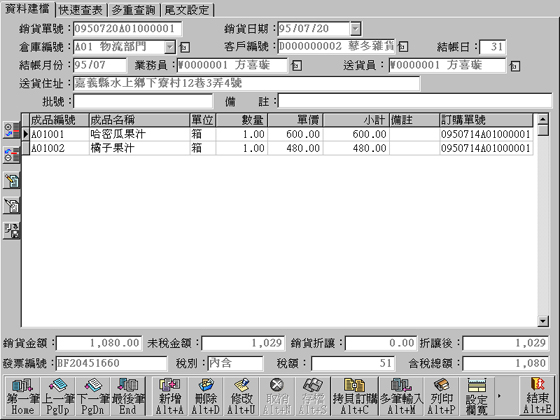
【資料建檔】──【上半部視窗】
銷貨單號:1. 編號不能重複,最多可輸入 16 碼。編號規則為──
A. 手動編號:可輸入任何英文、阿拉伯數字。
B. 自動編號:(銷貨日期+倉庫編號+流水號)。
2. 銷貨單輸入完後,此欄位的資料不能修改。
銷貨日期:1. 在新增銷貨單時預設為系統日期,也可以更改。
2. 銷貨單輸入完後,此欄位的資料不能修改。
倉庫編號:1. 此欄位在說明是那一個倉庫的銷貨單,並根據銷貨資料調整該倉庫
的庫存。
2. 輸入方式:
A. 按 F1 鍵或按此欄位後面的按鈕挑選倉庫。
B. 輸入倉庫的編號後按 Enter 鍵。
客戶編號:1. 此欄位在說明成品是賣給那一家客戶。
2. 輸入方式:
A. 按此欄位後面的按鈕挑選客戶資料。
B. 輸入客戶編號後按 Enter 鍵。
C. 按 F1 鍵,或連按 2 下滑鼠左鍵開啟客戶選擇視窗來挑選資料。
結帳日 :此欄位在說明該客戶每月帳款的結算日期。
系統會根據客戶資料自動帶入。
結帳月份:1. 此欄位在說明該張銷貨單的帳款應算在何時。
2. 系統會根據客戶的結帳日期計算並帶入,也可以直接輸入新的結帳
月份來修改結帳月份。
業務員 :1. 預設為該客戶資料中「業務員」欄的資料,也可以改。
2. 資料輸入方式:
A. 若是預設的業務,直接按 Enter 鍵帶入。
B. 按 F1 鍵,或連按 2 下滑鼠左鍵開啟員工選擇視窗來挑選資料。
送貨員 :1. 預設為該客戶資料中「送貨員」欄的資料,也可以改。
2. 資料輸入方式和業務員的輸入方式相同。
送貨住址:1. 即客戶指定成品要送達的地址。
2. 預設為該客戶資料中「送貨住址」欄的資料,也可以直接輸入新的
地址來更改送貨地點。
批 號:編號不能重複,可輸入任何英文、阿拉伯數字,最多可輸入 20 碼。
備 註:可輸入任何說明文字。最多可輸入 50 碼(25 個中文字)。
【資料建檔】──【下半部視窗】
成品編號:1. 此欄位在記錄客戶所購買的成品明細,可以輸入成品編號,或國際
條碼編號。
2. 輸入方式:
A. 輸入成品編號後按 Enter 鍵。
B. 按 F1 鍵,或連按 2 下滑鼠左鍵開啟成品選擇視窗來挑選資料。
成品名稱:成品編號輸入後,系統會將成品名稱帶入,不用輸入。
單 位:1. 此欄位在說明成品是以何種單位賣出,預設為成品的庫存單位,也
可以改。
2. 單位資料更改步驟:
A.當游標停在此欄位時,連按 2 下滑鼠左鍵(或按鍵盤的 F1 鍵 )
開啟單位選擇視窗。
B.在要輸入的單位上連按 2 下滑鼠左鍵(或將游標移到該筆資料再
按 Enter 鍵 )即可將新單位帶入。
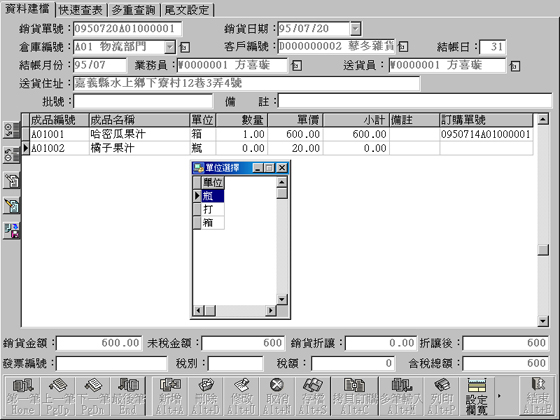
單 價:1. 預設為最後售價,也可以更改。若沒有最後售價,就帶成品售價。
2. 若用外幣交易,可用『F1匯率換算』功能將外幣直接換算成台幣的幣
值。
3. 『F1匯率換算』功能操作步驟:
A.先在【基本資料】→【匯率資料建檔】功能輸入外幣的匯率。
B.當單價欄出現「按F1匯率換算」訊息時,按鍵盤的 F1 鍵開啟匯率
換算視窗。
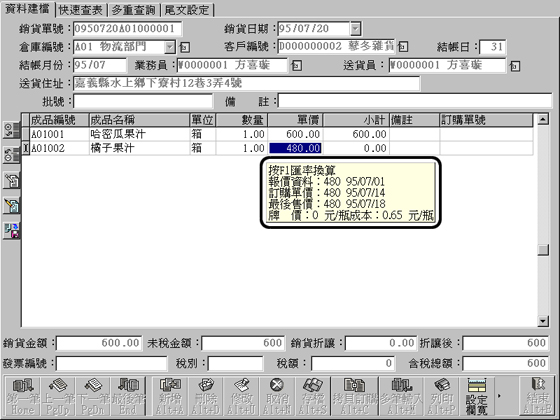
C. 選擇外幣、輸入外幣金額後再按 確定Alt+Y 功能(或同時按 Alt 及 Y
鍵)。
資料輸入方式:
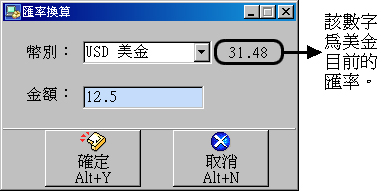
幣 別:按此欄位後面的按鈕挑選外幣。
金 額:輸入外幣的金額。
例如這次是以美金 12.5 元交易,在幣別欄就選擇美金;金額
欄輸入 12.5。 |
D.系統會算出折合台幣的價格,並帶入單價欄位。
如果這是您要的價格,按 Enter 鍵即可帶入,否則先改為正確的價
格再按 Enter 鍵輸入。
備 註:可輸入任何說明文字,對多可輸入 50 碼(25 個中文字)。
訂購單號:若用 拷貝訂購Alt+C 功能(或同時按 Alt 及 C 鍵)拷貝訂單,系統
會自動將成品的訂購單號帶入,並沖銷掉訂單。
銷貨金額:即下半部視窗中成品價格的總合。
未稅金額:系統會自動計算並帶入,為(銷貨金額-稅額)。
銷貨折讓:是指針對該張銷貨單給予客戶的優惠金額。
折讓後 :系統會自動計算並帶入,為(未稅金額-銷貨折讓)。
發票編號:1. 若是隨貨附發票,請輸入該張銷貨單的發票號碼。
2. 若要修改、補上發票號碼,請先按 修改Alt+U 功能(或同時按 Alt
及 U 鍵),再到此欄位輸入新的發票號碼後就可更改資料。
3. 若要由此進入發票建檔功能修改等資料,要先按 修改Alt+U 功能
(或同時按 Alt 及 U 鍵)將游標移到此欄位,再連按 2 下滑鼠左鍵
就可進入發票系統中修改資料。
稅 別:有外加、內含、零稅、免稅 4 種。此欄位資料是根據【客戶發票建檔】
功能中所設定的稅別資料而來。
稅 額:系統會自動計算帶入,若稅別是──
外加稅,則 稅額=(總金額x5%稅率)。
內含稅,則 稅額={(銷貨金額-銷貨折讓)-〔(銷貨金額-銷貨折讓)
/(1+ 5%)〕}。
零稅、免稅的稅額是 0。
總合計 :系統會自動計算帶入,若稅別是
外加稅、內含稅,則 總合計=(折讓後+稅額)。
零稅、未稅,則 總合計=折讓後。
【資料建檔】
畫面最下排的功能鍵,是針對整張銷貨單。其中下面列出的功能,其操作方式請
參考【1-2
各功能鍵操作說明】章節。
下半部視窗(成品明細視窗)左邊五個功能鍵只針對成品資料,其操作方式請參
考【1-2
各功能鍵操作說明】的操作說明。

1. 功 能:將客戶訂購單的資料直接拷貝到銷貨單中。
客戶訂購的成品要出貨時,就可用此功能將訂單資料直接帶到銷貨
單中,節省資料輸入時間,並沖銷掉訂單的資料。
2. 操作步驟:
A. 按 拷貝訂購Alt+C 功能(或同時按 Alt 及 C 鍵)。
執行後會出現拷貝訂購單視窗。
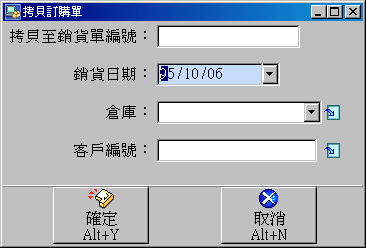
B. 輸入銷貨資料,再按 確定Alt+Y 功能(或同時按 Alt 及 Y 鍵)。
例如物流部門的客戶大德百貨訂購的成品在 95 年 10 月 6 日要出貨,則資料
輸入方式如下:
拷貝至銷貨單編號:自動編號模式──不用輸入。
手動編號模式──請輸入銷貨單編號。
銷貨日期:輸入 95/10/06。
倉 庫:按後面的按鈕挑選物流部門。
客戶編號:按後面的按鈕挑選「大德百貨」這家客戶。
|
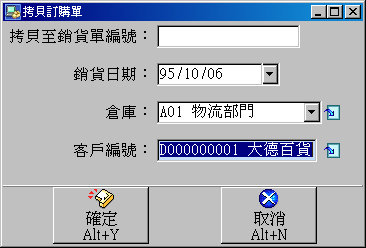
執行後系統會列出大德百貨在物流部門所訂購的成品(如步驟 C 的圖)。
C. 挑選要出貨的成品。
如何挑選資料:用滑鼠左鍵在欲出貨的成品上連按 2 下,就可將成品帶到銷
貨單中。
選完成品後按 結束Alt+E 功能(或同時按 Alt 及 E
鍵)就可
離開此視窗。
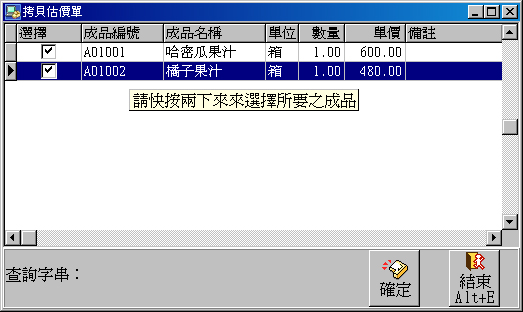
D. 選完成品後又回到銷貨單的畫面,游標停在結帳月份欄。

E. 再變更結帳月份、業務員、送貨地址等資料,或是補上備註資料
(如果有需要的話)。
F. 若還要修改、新增成品,可用視窗旁的五個按鈕進行更改。
成品資料輸入完後,按視窗旁的存檔鍵儲存資料。
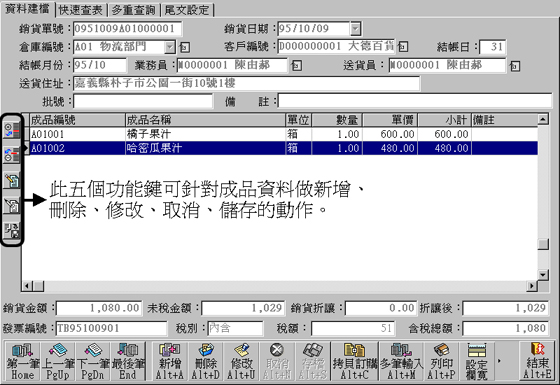
G. 最後再補上發票號碼、折讓金額等資料後,按 存檔Alt+S 功能(或同時按 Alt
及 S 鍵)就完成拷貝訂購單的工作。

1. 功能:可一次選取所有要出貨的成品。
2. 操作步驟如下:
A. 按 新增Alt+A 功能(或同時按 Alt 及 A 鍵)開始新增銷貨單。
一一輸入日期、客戶等資料,直到游標移到下半部視窗。
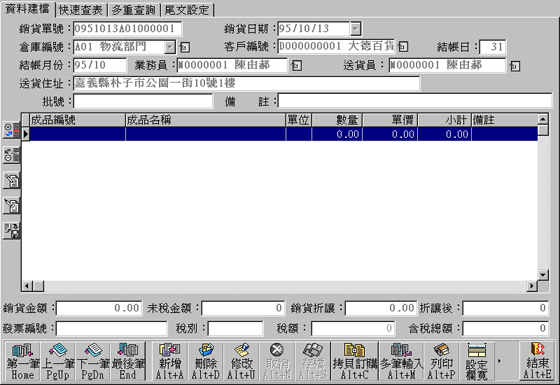
B. 再按 多筆輸入Alt+M 功能(或同時按 Alt 及 M 鍵)。
執行後會出現「物料成品多筆輸入」視窗列出所有成品。
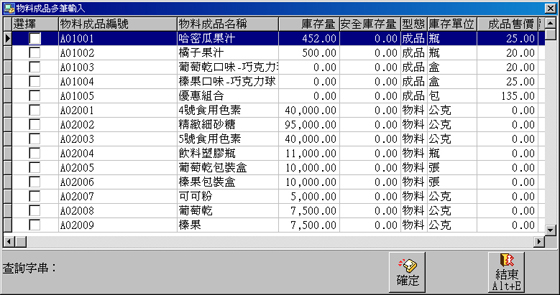
C. 挑選要出貨的物料成品。
在欲出貨的物料成品連按 2 下滑鼠左鍵,就可將成品資料帶到銷貨單中
(如步驟 D 的圖)。
選好資料後按物料成品多筆輸入視窗的 結束Alt+E 功能(或同時按 Alt 及 E
鍵)離開。
D. 補上數量、價格等資料。
操作方法:先按視窗左邊的修改讓游標移到數量欄,再一一輸入正確的數量、
單價、備註等資料。
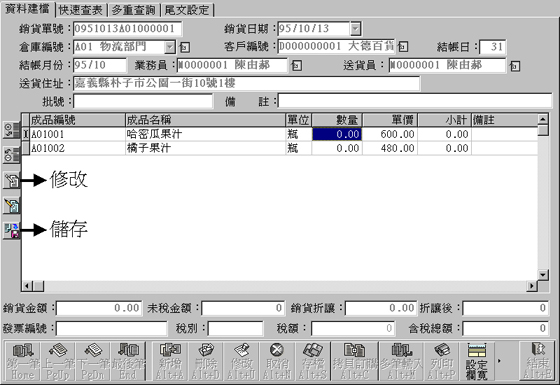
E. 當所有成品的數量、單價等資料都輸入完後,按左邊的存檔功能儲存成品資料。
F. 再按滑鼠左鍵點在銷貨折讓、發票編號欄補上折讓、發票資料。
G. 最後按下面的 存檔Alt+S 功能(或同時按 Alt 及 S 鍵),就完成銷貨單的輸入
工作。
【快速查表】畫面
【快速查表】功能的目的、操作說明請參考「1-2
各功能鍵操作說明」快速查表
功能的說明。
【多重查詢】畫面
【多重查詢】功能的目的、操作說明請參考「1-2
各功能鍵操作說明」多重查詢
功能的說明。
【尾文設定】
‧功能說明
1. 銷貨單尾文的預設值是【系統設定】→【尾文資料設定】的「客戶銷貨單」
尾文的資料。
2. 若銷貨單尾文與預設的尾文不同時,可在此輸入新的尾文資料。
尾文的內容會印在報表最後面。
3. 可自行設定報表的抬頭,在「自訂報表抬頭」欄輸入要顯示的文字就可更新
報表抬頭。
‧操作說明
1. 先到【資料建檔】功能找出要修改尾文的銷貨單。
2. 再按【尾文設定】標籤,在文字區按滑鼠左鍵就可開始輸入說明文字。要換
行請按 Enter 鍵;離開此功能後尾文資料就自動存檔。
3. 按滑鼠左鍵點選「自訂報表抬頭」欄就可更改銷貨單的抬頭。
若不改請讓此欄位維持空白。
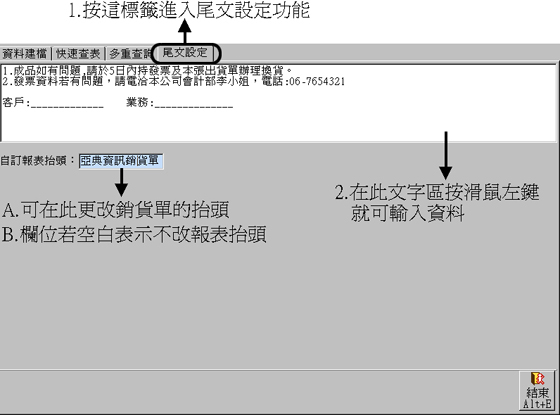
|

